iPhoneをパソコンに接続して写真やファイルなどを転送でき、充電もできます。iPhoneをWindows 11のパソコンに接続すると認識されない場合、または不明なエラーや0xEエラーが表示される場合の対処法は今回の記事でを説明します。
目次
- ケーブルの状態を確認する
- ドライバーを更新する
- iPhoneをファイルウォールから除外する
- 必要がない外部設備を抜き出す
- Windowsシステムを更新する
- iTunesを更新する
- iPhoneのロックを解除する
- iPhoneの空き容量を増やす
- デバイスを再起動する
ケーブルの状態を確認する
古いiPhoneケーブルなら、充電の時間が遅くなったり、基本的な機能や安全性も保証されません。今使用しているケーブルを他のデバイスを接続してみて正常的に使用するか確認します。
また、純正品を使えなったら、パソコンがiPhoneを認識できない場合も多いです。なるべく純正品を使うほうがよいです。
iPhoneアクセサリはコチラ
ドライバーを更新する
古いドライバーはiPhoneを検出できない問題の原因の一つとあります。ドライバーを更新する方法は二つあります。
自動
以下、「Driver Easy」を使って一回ですべてのドライバーを更新する方法を紹介します。
「Driver Easy」はドライバー問題を専門的に解決するソフトです。自動的に最新ドライバーを選択できるし、手動より更新速度が速く、最短時間以内高効率ですべてのドライバーの問題を解決できます。
Pro版は技術に頼り、ただマウスを二回クリックするだけで、すべての問題ドライバーを一回でアップデートできます。つまり、繰り返し更新する必要はいらないです。手間も少なく、便利でパソコン初心者でも利用できます。
以下は、ドライバーを更新する手順です。
1)「Driver Easy」をダウンロードしてインストールします。
2)起動して、「今すぐスキャン」をクリックします。

3)更新が必要なドライバーがリストに表示されました。
FREE:更新したいドライバーの右側の「更新」をクリックします。指示に従って更新します。
Pro:右下の「すべて更新」をクリックして、ワンクリックで更新します。
(この機能はPro版の環境で実行します。クリックすると詳しい説明があります。商品購入日より30日間全額返金が可能ですので、安心してお試しください。)

4)更新が完成すると、PCを再起動して確認します。
サポートが必要な場合は、Driver Easyのサポートチーム (support@drivereasy.com)にご連絡ください。
手動
1.iPhoneをPCに再接続します。
2.「スタート」を右クリックして、「デバイスマネージャー」をクリックします。

3.「ポータブルデバイス」を展開して、Apple iPhoneを右クリックして、「ドライバーの更新」をクリックします。
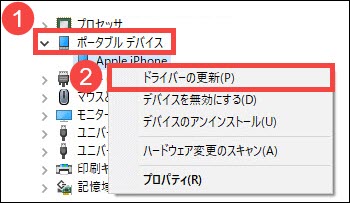
4.「ドライバーを自動的に検索」をクリックします。
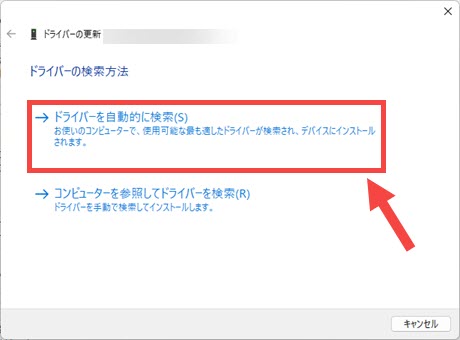
5.指示に従って最新版のドライバーを更新します。
iPhoneをファイルウォールから除外する
ファイアウォールとセキュリティ対策ソフトはiPhoneを有害なデバイスを認めてiPhoneとの接続をブロックすることがあります。
以下はiPhoneをファイルウォールから除外する手順を紹介します。
1.「Win」+「R」を同時に押して、「control」を入力して「Enter」を押します。コントロールパネルを開きます。
2.「Windows Defenderファイルウォール」を選択します。
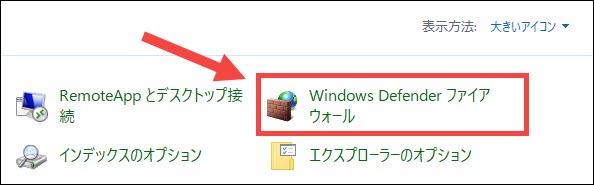
3.「Windows Defender ファイヤーウォールを介したアプリまたは機能を許可」をクリックします。
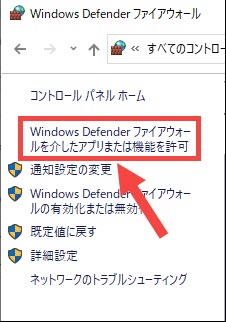
4.「設定の変更」をクリックします。
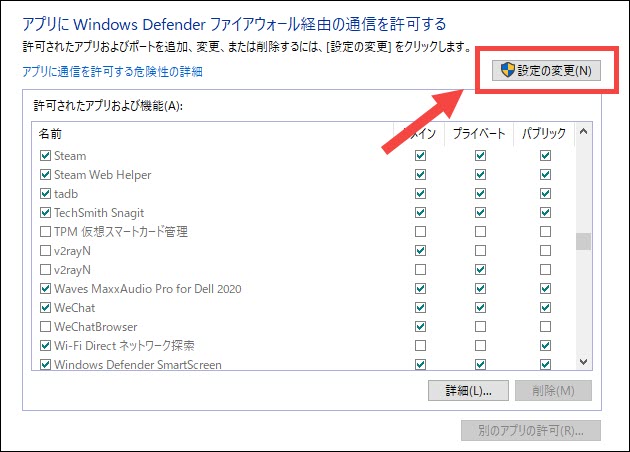
4.許可されたアプリおよび機能でiPhoneとiPhoneに関する機能の「ドメイン」「プライベート」「パブリック」のクリックを入れます。
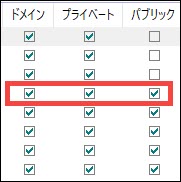
5.見つけない場合、「別のアプリの許可」をクリックします。
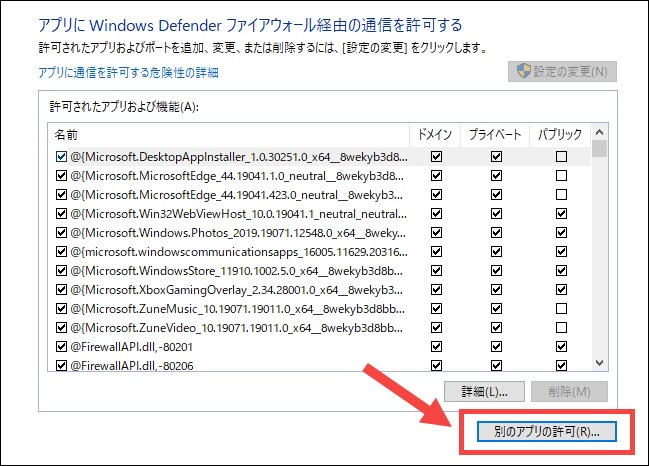
6.「参照」をクリックしてiPhoneを探します。
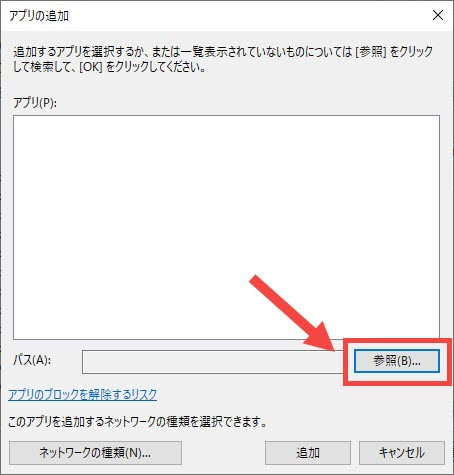
7.「追加」をクリックして完成です。
外部設備を抜き出す
キーボードやマウスなどの必要なデバイスを保留して、必要のない外部設備を取り出すと、問題が解決できる場合があります。
Windowsシステムを更新する
Windowsのシステム更新が自動的に一部のトラブルを修復できます。以下はWindowsシステムを更新する手順を紹介します。
1.「Win」+「I」を同時に押します。
2.左部の「Windows Update」をクリックして、「更新プログラムのチェック」をクリックしてシステムを更新します。
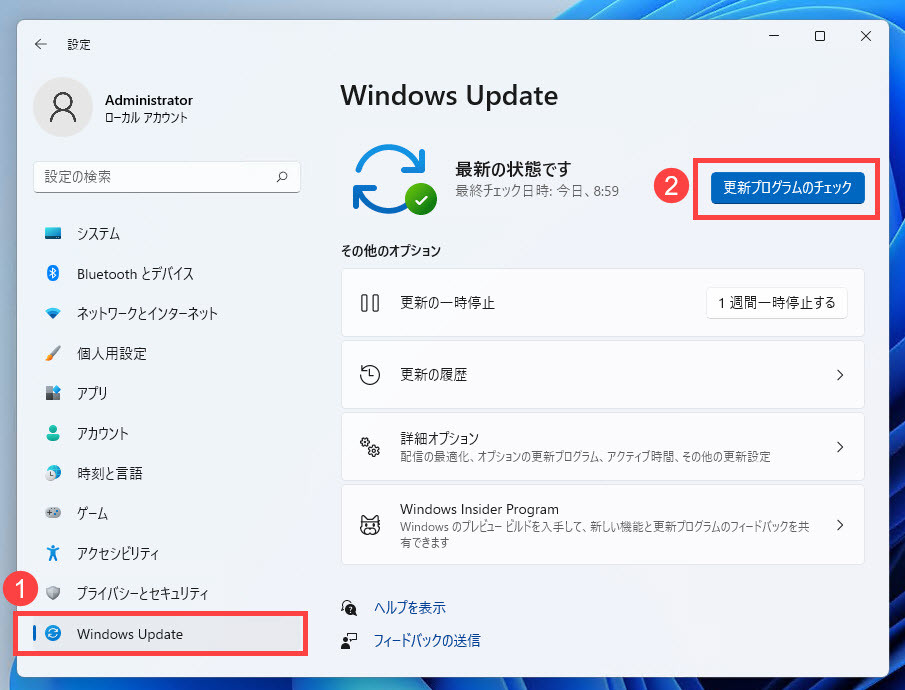
iTunesを更新する
1.iTunesを起動します。
2.「ヘルプ」タブをクリックして「更新プログラムを確認」を選択します。
3.「インストール」≫「同意する」≫「はい」を順にクリックします。
iPhoneのロックを解除する
iPhoneをパソコンに接続すると、「このコンピュータを信頼しますか?」というメッセージを受けます。「信頼」をクリックした後、このパソコンをアクセスできて正常的に使用できます。
iPhoneの空き容量を増やす
iPhoneの空き容量が不足になれば、パソコンがiPhoneを認識しないことがあります。以下、iPhoneの空き容量を増やす手順を紹介します。
1.まず、iPhoneの内部ストレージの空き容量を確認します。
1)「設定」をクリックします。
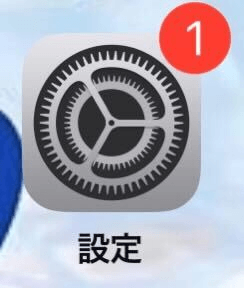
2)「一般」をクリックします。
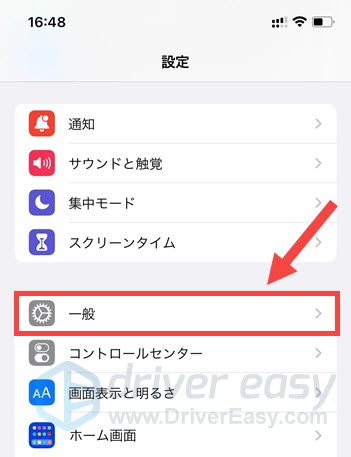
3)「iPhoneストレージ」をクリックします。
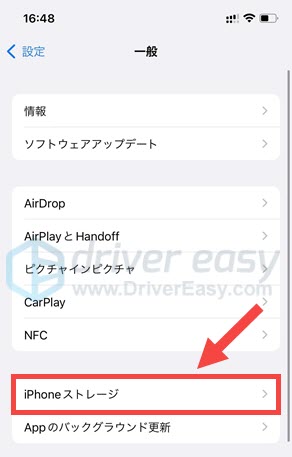
4)このページで今使用済みのストレージを確認できます。
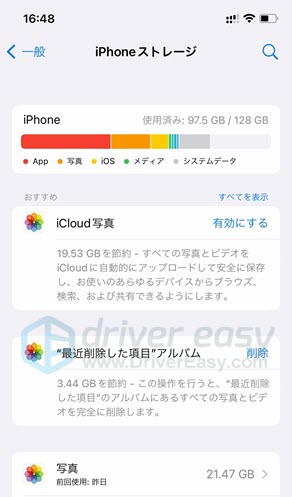
2.以下の事項をできるだけ実行します。
- 不要な写真とアプリを削除する
- 最近削除した項目でのすべての写真とビデオを削除する
- ダウンロードしたビデオを削除する
- 重要な写真やビデオをアップロードする
- アップロードした長い間で使用しないアプリを完全に削除する
デバイスを再起動する
お使いのiPhoneとPCを再起動すると、問題が自動的に修復できる場合もあります。
以上はWindows 11でPCがiPhoneを認識しない時の対処法を紹介しました。
もしほかの方法があれば、ご遠慮なく下のコメント欄でお教えてください~


